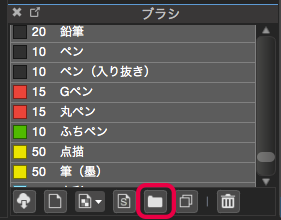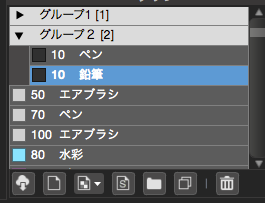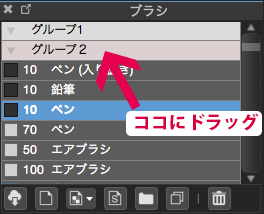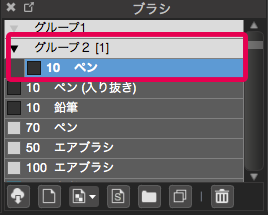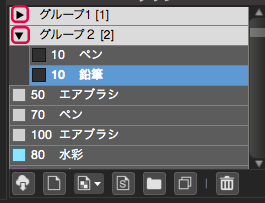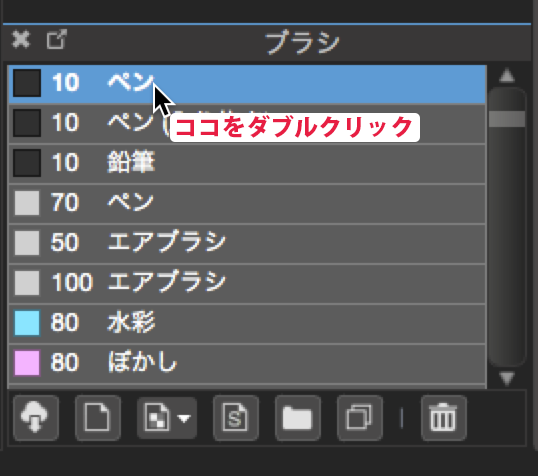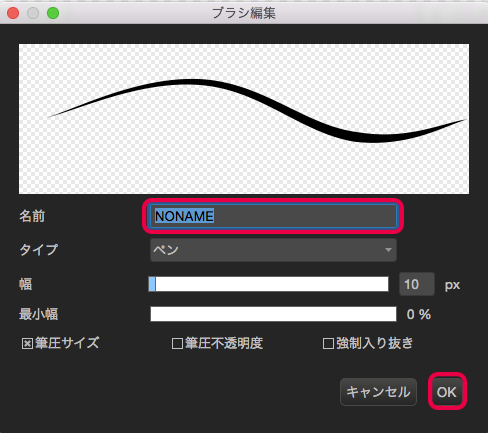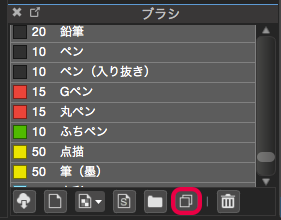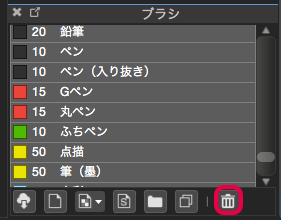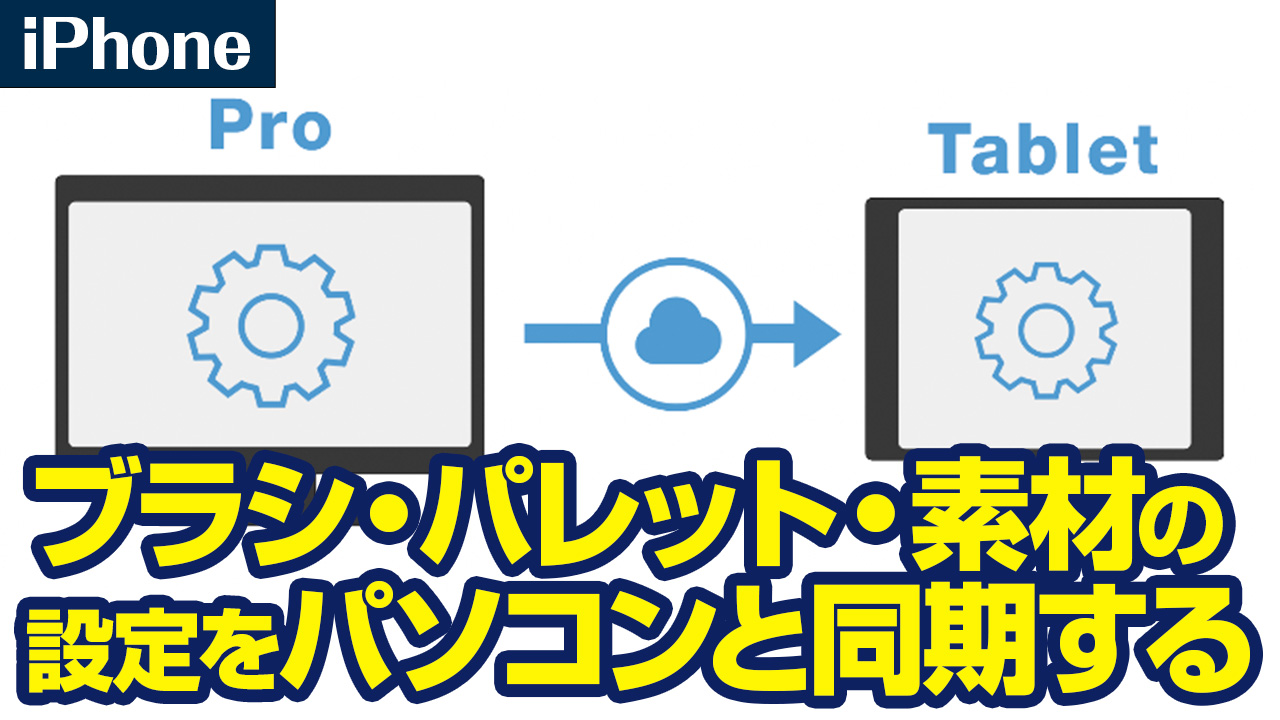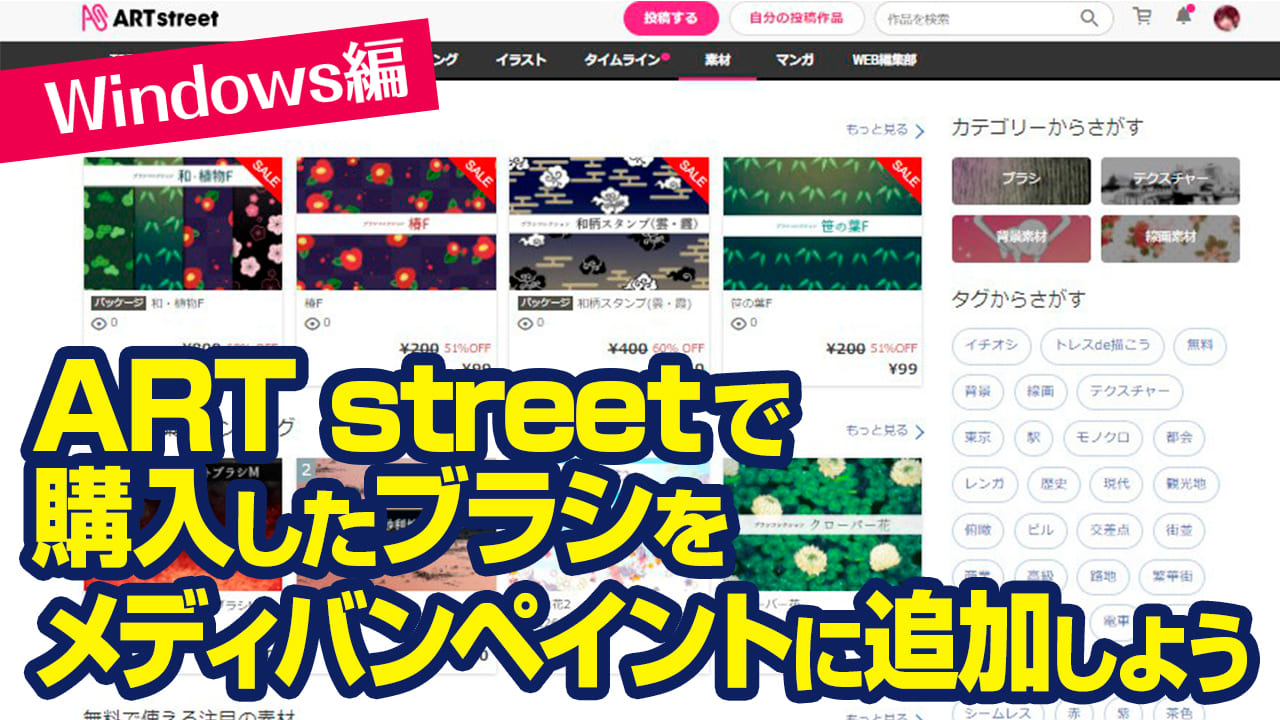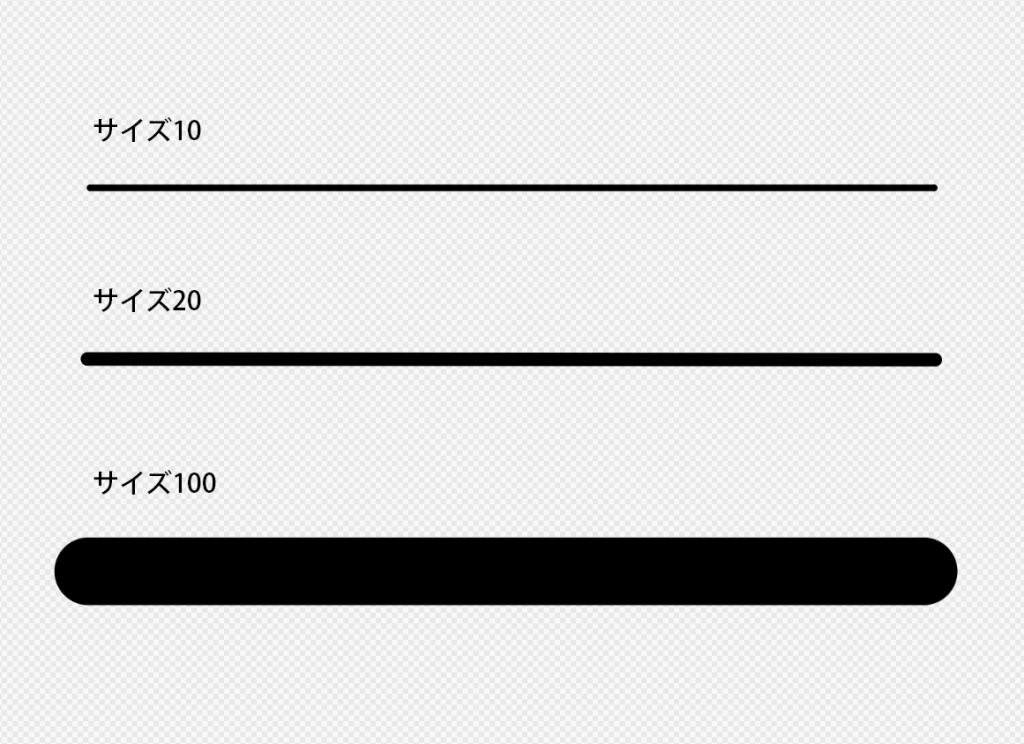2015.11.30
【PC】ブラシの整理・削除
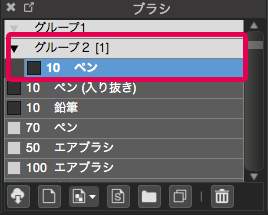
メディバンペイントPro(MediBang Paint Pro)の使い方を説明します。
今回は、ブラシの整理・削除の方法について説明します。
Index
1 ブラシウィンドウのブラシの表示の順番を変える
順番を変えたいブラシをクリックして、ドラッグすると、ブラシを移動することができます。
2 フォルダに入れて整理する(ブラシグループを作る)
(1)フォルダを作成する
①「ブラシグループ追加」をクリックします。
②ブラシグループの名前を入力し、「OK」をクリックします。
(2)フォルダ(ブラシグループ)にブラシを入れる
①ブラシグループに入れたいブラシを選択します
②ドラッグして、ブラシグループにドロップします。
(3)フォルダ(ブラシグループ)を開け閉めする
ここをクリックすると、フォルダを展開したり閉じたりすることができます。
3 ブラシの名前を変更する
①ブラシウィンドウでブラシをダブルクリックします。
②ブラシ編集ウィンドウが開きます。名前の項目を入力して、「OK」をクリックすると、名前を変更できます。
4 ブラシをコピーする
①コピーしたいブラシをクリックします。
②ブラシを複製アイコンをクリックします。
すると、ブラシウィンドウの下の行に同じブラシが追加されます。
5 ブラシを削除する
①削除したいブラシをクリックします。
②ブラシを削除のアイコンをクリックします。
③「OK」をクリックすると削除されます。
\ 使い方記事の要望を受け付けています /